.如何用PhotoShop批量添加水印图片,加水印的重要性,在此就不多说.个人认为虽然加水印是麻烦了点.但是还是很值得的~有必要都学一学。本教程的主要思路是:先在ps里给一张图片加水印,然后把这些步骤......
PS蒙版怎么用?蒙版是什么
PS蒙版怎么用?蒙版是什么?笔者给大家简单介绍一下,希望对ps新手有所帮助。

工具/原料
- Adobe Photoshop CC 2018
PS蒙版怎么用?蒙版是什么?
我们打开电脑中已经安装好的Photoshop软件,按下键盘的Ctrl O倒入一张带有Alpha通道的图片
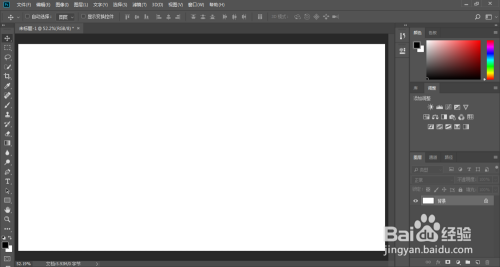
选中刚刚倒入的图片图层,按下键盘的Ctrl G建组
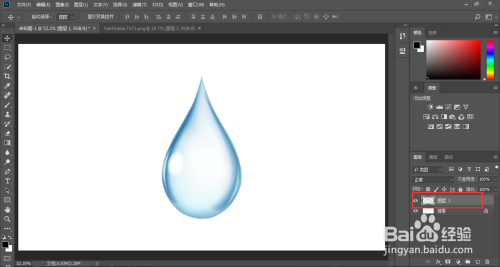
点击选中图片层,按下键盘的Ctrl键,鼠标左键进行点击,载入选取
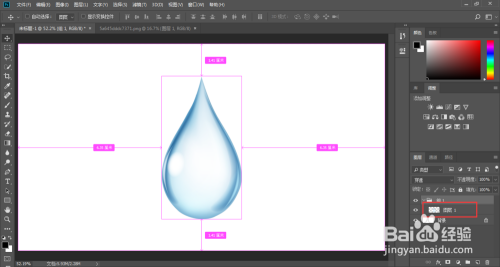
点击选中剪头所指的组

点击面板下方的创建蒙版
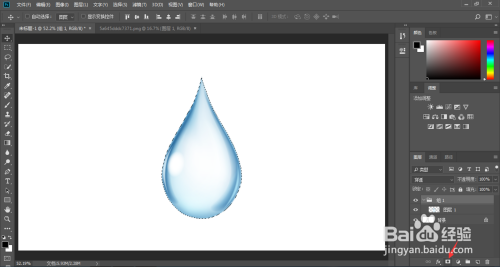
如下图所示,我们将给图层组创建了一个蒙版,黑色部分为隐藏的内容,白色为画面中可见的部位,可以把黑色当做是一面墙,白色当做一个窗户,只有透过窗户才能看到东西,被墙挡住的都统统看不到
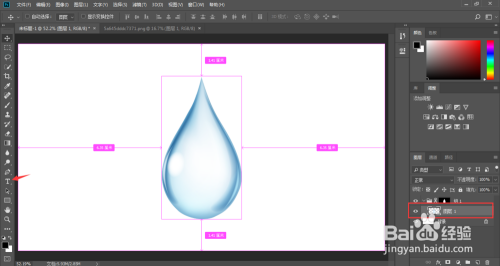
如下图所示,我们刚刚在蒙版组里面创建了文字,只有白色选取里面才能看到文字内容,其他地方都看不到,这就是蒙版的优势

以上方法由办公区教程网编辑摘抄自百度经验可供大家参考!
相关文章
- 详细阅读
-
如何用PS(photoshop)给照片加文字详细阅读

如何用PS(photoshop)给照片加文字,如何用PS(hotoho给照片加文字,有些时候我们需要给一些图片加上文字说明,那么怎么给图片上加文字了?下面我就给大家讲讲。......
2023-02-21 221 PHOTOSHOP
- 详细阅读


